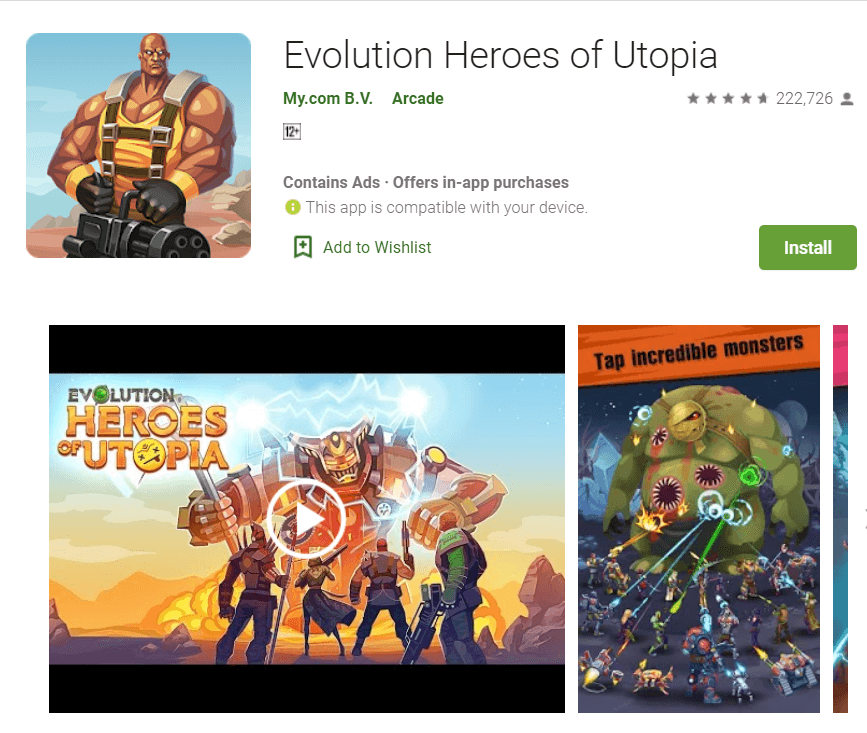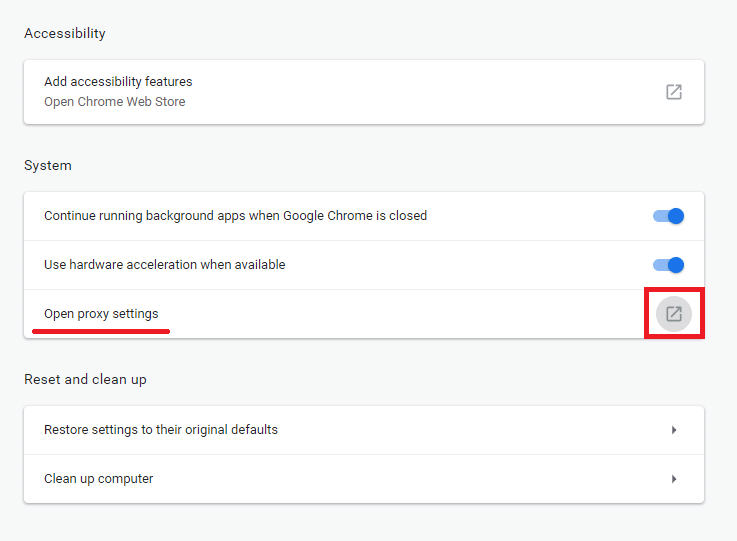Você não consegue acessar a Internet no seu PC? Ele mostra conectividade limitada? Seja qual for o motivo, a primeira coisa a fazer é simplesmente executar o diagnóstico de rede que, neste caso, mostrará a mensagem de erro “ O dispositivo ou recurso remoto não aceita a conexão “.
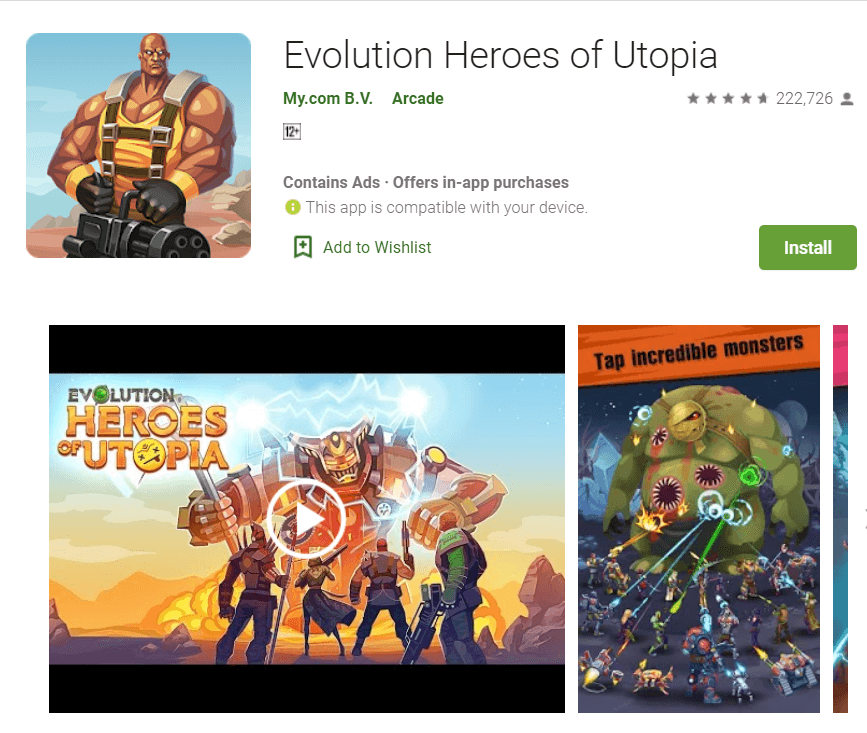
Por que esse erro ocorre no seu PC?
Este erro ocorre principalmente quando há uma configuração de rede incorreta ou de alguma forma as configurações de rede foram alteradas em seu computador. Quando digo configurações de rede, isso significa que o portão do proxy pode estar ativado nas configurações do seu navegador ou está configurado incorretamente. Esse problema também pode ser causado por vírus ou malware que podem alterar automaticamente as configurações da LAN. Mas não entre em pânico, pois existem algumas soluções alternativas fáceis para resolver esse problema. Portanto, sem perder tempo, vamos ver como consertar O dispositivo ou recurso remoto não aceita o erro de conexão com a ajuda do guia de solução de problemas listado abaixo.
Conteúdo
Correção O dispositivo ou recurso remoto não aceita o erro de conexão
Certifique-se de criar um ponto de restauração para o caso de algo dar errado.
Método 1: Desativar proxy
Esse problema surgirá se sua configuração de proxy no Internet Explorer for alterada. Estas etapas corrigirão o problema para os navegadores IE e Chrome. As etapas que você precisa seguir são -
1. Abra o Internet Explorer em seu sistema pesquisando-o na barra de pesquisa do Windows.

2.Clique no ícone de engrenagem no canto superior direito do seu navegador e escolha “ Opções da Internet ”.

3.Uma pequena janela aparecerá. Você precisa mudar para a guia Conexões e clicar no botão “ Configurações da LAN ”.

4. Desmarque a caixa de seleção que diz “ Use um servidor proxy para sua LAN ”.

5.From a “ Configuração automática seção”, marca de seleção “ Detectar automaticamente as configurações ”.

6. Em seguida, clique em OK para salvar as alterações.
Você pode essencialmente seguir a mesma coisa usando o Google Chrome. Abra o Chrome, em seguida, abra as Configurações e role para baixo para encontrar “ Abrir Configurações de Proxy “.
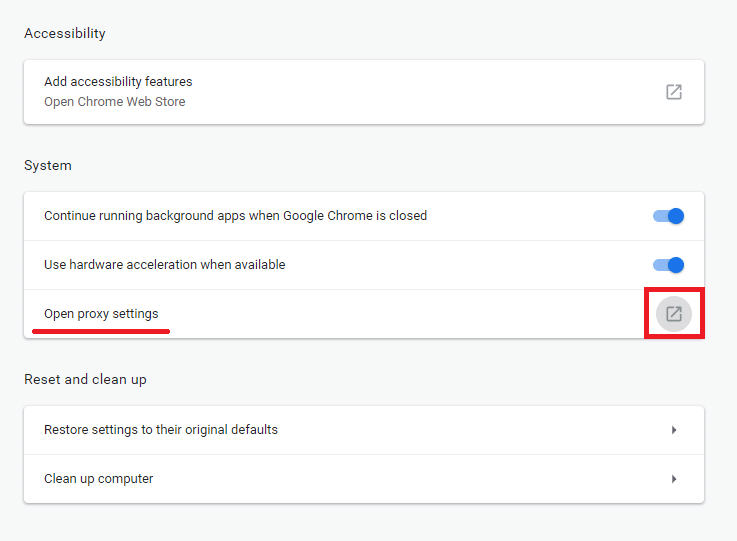
Repita todas as etapas iguais às anteriores (da Etapa 3 em diante).
Método 2: redefinir as configurações do Internet Explorer
Às vezes, o problema pode ser devido à configuração incorreta das configurações do Internet Explorer e a melhor solução para esse problema é redefinir o Internet Explorer. As etapas para fazer isso são:
1. Inicie o Internet Explorer clicando no botão Iniciar presente no canto inferior esquerdo da tela e digite Internet Explorer.

2.Agora, no menu do Internet Explorer, clique em Ferramentas (ou pressione as teclas Alt + X juntas).

3.Selecione Opções da Internet no menu Ferramentas.

4.Será exibida uma nova janela de Opções da Internet, mude para a guia Avançado.

5. Na guia Avançado, clique no botão Redefinir.

6.Na próxima janela que aparecer, certifique-se de selecionar a opção “ Excluir opção de configurações pessoais. “

7. Clique no botão Reset presente na parte inferior da janela.

Agora reinicie o IE e veja se você consegue consertar O dispositivo ou recurso remoto não aceita o erro de conexão.
Método 3: desative o software de firewall e antivírus
O firewall pode estar em conflito com a sua Internet e desativá-lo temporariamente pode eliminar esse problema. A razão por trás disso é que o Firewall do Windows supervisiona seus pacotes de dados de entrada e de saída quando você está conectado à Internet. O firewall também bloqueia o acesso de muitos aplicativos à Internet. E o mesmo acontece com o antivírus, eles também podem entrar em conflito com a Internet e a desativação temporária pode resolver o problema. Portanto, para desabilitar temporariamente o Firewall e o Antivírus, as etapas são:
1. Digite Painel de Controle na barra de Pesquisa do Windows e clique no primeiro resultado para abrir o Painel de Controle.

2. Clique na guia Sistema e Segurança no Painel de Controle.

3. Em Sistema e Segurança, clique em Firewall do Windows Defender.

4.No painel esquerdo da janela, clique em Ativar ou desativar o Firewall do Windows Defender .

5.Para desativar o Firewall do Windows Defender para configurações de rede privada, clique no botão Rádio para marcá-lo ao lado de Desativar Firewall do Windows Defender (não recomendado) em Configurações de rede privada.

6.Para desativar o Firewall do Windows Defender para as configurações de rede pública, marque “ Desativar o Firewall do Windows Defender (não recomendado) ” em Configurações de rede pública.

7. Depois de fazer suas escolhas, clique no botão OK para salvar as alterações.
8.Finalmente, o Firewall do Windows 10 está desabilitado.
Se você conseguir corrigir O dispositivo ou recurso remoto não aceitará o erro de conexão, ative novamente o Firewall do Windows 10 usando este guia.
Desativar temporariamente o antivírus
1.Clique com o botão direito do mouse no ícone do programa antivírus na bandeja do sistema e selecione Desativar.

2. Em seguida, selecione o período de tempo durante o qual o Antivírus permanecerá desativado.

Nota: Escolha o menor tempo possível, por exemplo, 15 minutos ou 30 minutos.
3.Uma vez feito isso, tente verificar novamente se o erro foi resolvido ou não.
Método 4: forçar uma atualização de política de grupo remota
Você enfrentará esse erro se estiver tentando acessar um servidor em um domínio. Para corrigir isso, você precisa forçar a atualização da Política de Grupo ; para fazer isso, siga as etapas abaixo:
1.Pressione a tecla Windows + X e selecione Prompt de Comando (Admin).

2. No prompt de comando, digite o seguinte comando e pressione Enter:
GPUPDATE / FORCE

3. Assim que o processamento do comando terminar, verifique novamente se você é capaz de corrigir o problema ou não.
Recomendado:
Espero que as etapas acima tenham ajudado a corrigir O dispositivo ou recurso remoto não aceita o erro de conexão, mas se você ainda tiver dúvidas sobre este guia ou o erro “Err_Internet_Disconnected”, sinta-se à vontade para perguntar na seção de comentários.